1、点击【开始】=>挢旗扦渌;【程序】=>【Rational Software】=>【Rational Rose】打开Rational Rose软件。
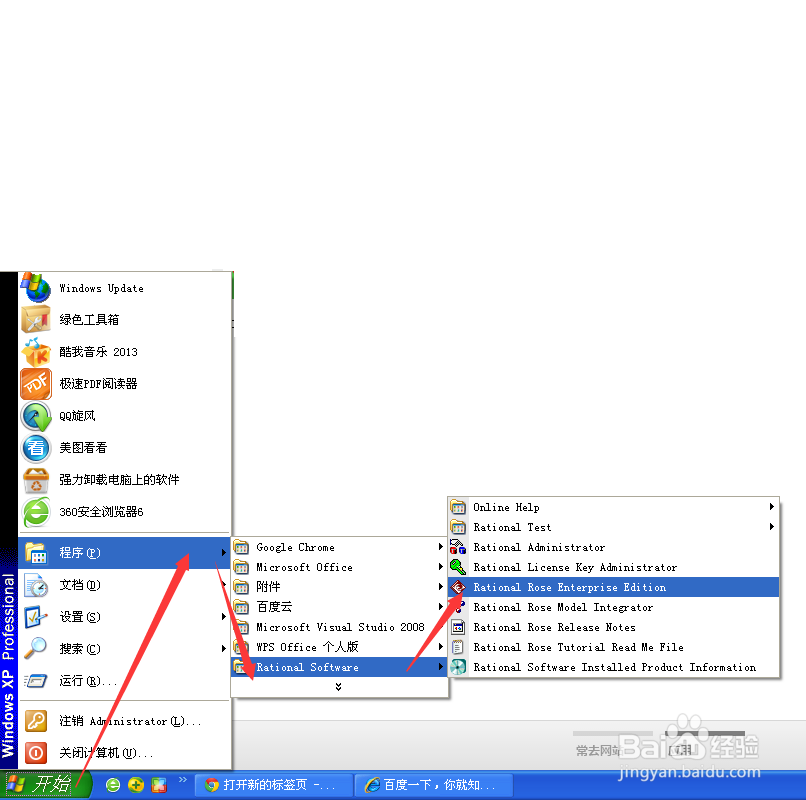
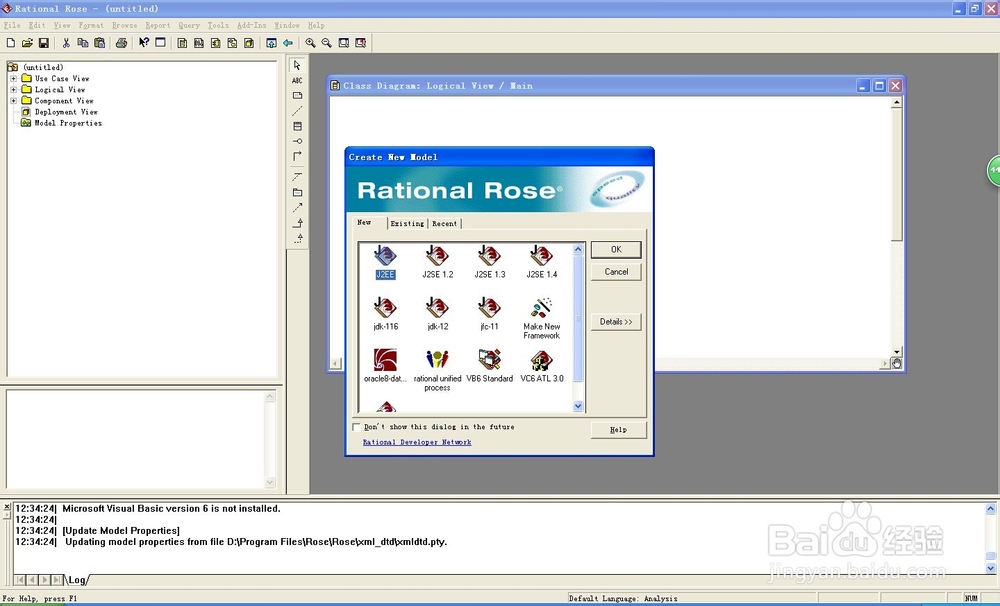
2、如下图所示,右键新建一个用例图绘图区域。


3、在中间的工具栏里有一个像人一样的图标,这是用来画参与者的。点击这个图标,在绘图区域额鹿赤柝画出参与者并命名为“学生”。也可以双击参与者,在显示的弹窗里输入属性名称。

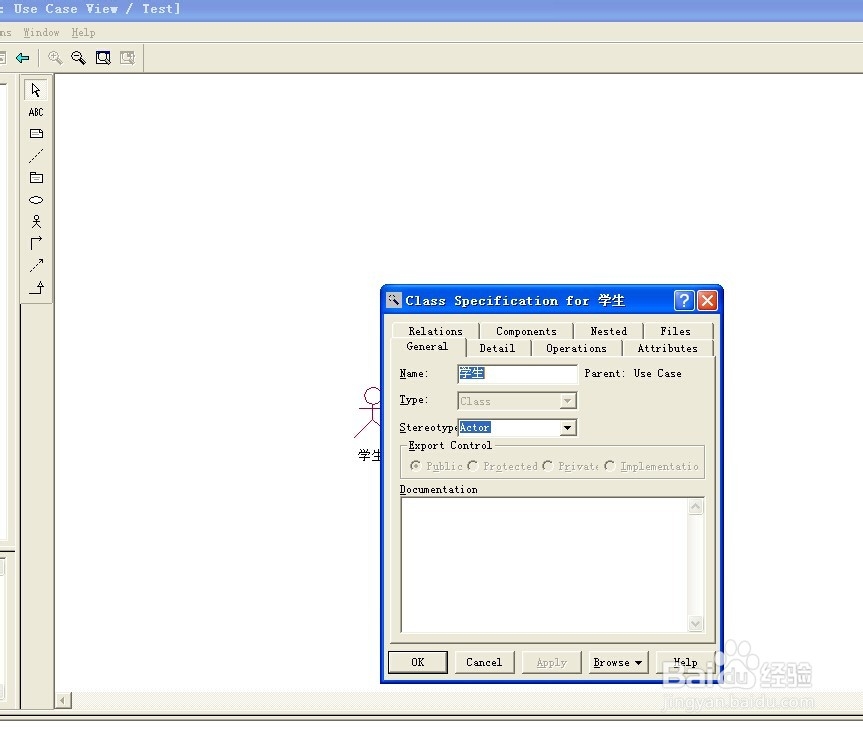
4、用相同的方法画出“教师”和“用户”的参与者。学生和教师分别与用户具有泛化关系,可以捂执涡扔使用工具栏里的空心箭头来连接,如图所示。


5、接下来,使用工具栏的椭圆来画第一个用例“登陆系统”。

6、然后,再画“密码验证”、“输入帐号名”两个用例。使用工具栏的实心箭头连接用户和登陆系统,表示用户有权限登录系统。

7、“密码验证”和“输入账号”分别与“登陆系统”有依赖关系,可以使用虚线箭头来连接。
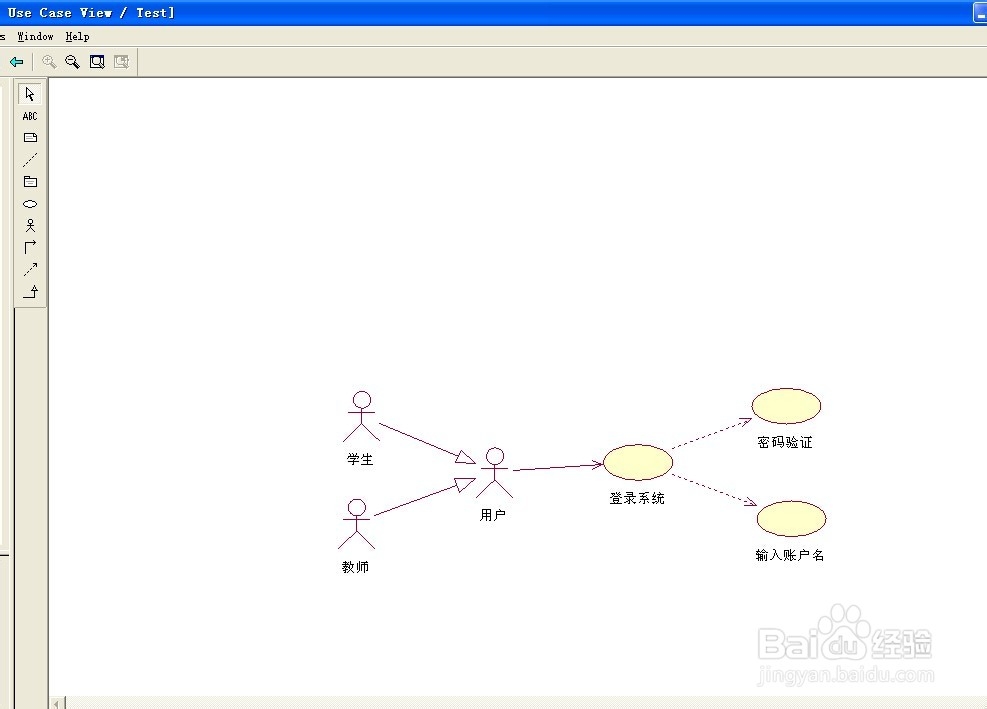
8、双击虚线箭头,在弹出窗口设置属性为include,表示“密码验证”和“输入账号”包含在“登陆系统”里。

9、到此为止,一个简单的用例图就完成了。

